文章編號: 000125205
Sikkerhetskopiere og gjenopprette advanced Threat Prevention-sertifikatet for Dell Data Security-servere
摘要: Advanced Threat Prevention-sertifikatet kan sikkerhetskopieres fra Dell Data Security- eller Dell Data Protection-serveren ved å følge disse instruksjonene.
文章內容
症狀
Denne artikkelen inneholder fremgangsmåten for å sikkerhetskopiere og gjenopprette sertifikatet for Advanced Threat Prevention i Dell Data Security-serveren (tidligere Dell Data Protection). Dette sertifikatet inneholder registreringsinformasjonen for det gjeldende registrerte Advanced Threat Prevention SaaS-baserte miljøet som Dell Security Management Server er registrert mot. Hvis databasen av en eller annen grunn går tapt, eller tilkoblingen til Advanced Threat Prevention-miljøet er skadet på en eller annen måte, kan dette sertifikatet konfigurere en annen Dell Security Management Server (eller Dell Security Management Server Virtual) mot det eksisterende Advanced Threat Prevention SaaS-miljøet.
Berørte produkter:
- Dell Security Management Server
- Dell Data Protection | Enterprise Edition Server
- Dell Security Management Server Virtual
- Dell Data Protection | Server for virtuell utgave
Berørte versjoner:
- v9.2 og senere
原因
Ikke aktuelt
解析度
En administrator kan sikkerhetskopiere og gjenopprette et avansert Threat Prevention-sertifikat til en Dell Data Security-server. Klikk på den aktuelle oppgaven for å få mer informasjon.
Sikkerhetskopiering
- Logg på administrasjonskonsollen for Dell Data Security.
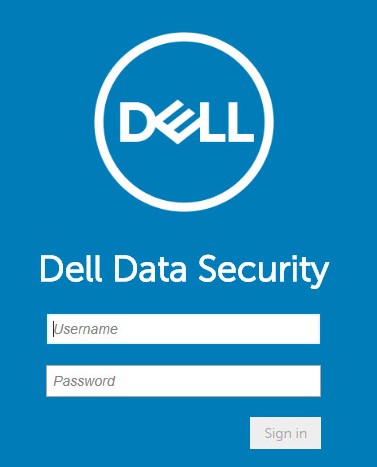
- I menypanelet til venstre klikker du på Management (Administrasjon ) og deretter Services Management (Tjenesteadministrasjon).
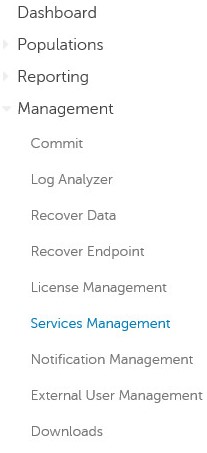
- Fra fanen Avanserte trusler klikker du på Sikkerhetskopier sertifikat.
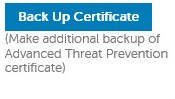
- Klikk på Last ned eksisterende sertifikat.
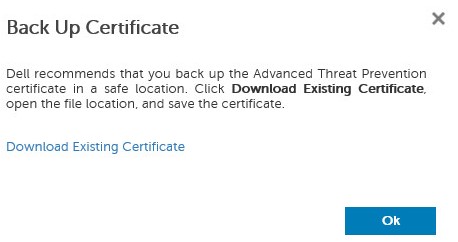
- Lagre provisionData.pfx-filen.
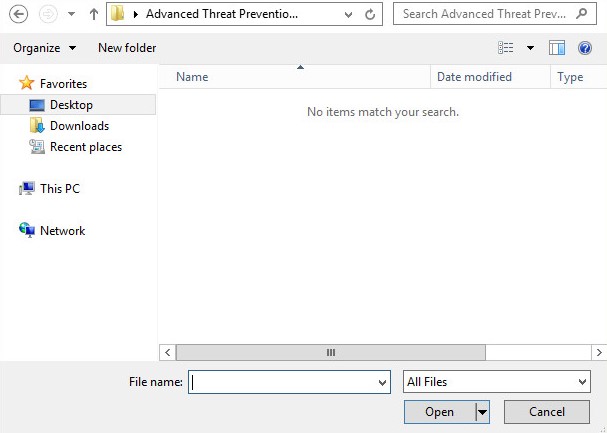
- Klikk på OK.
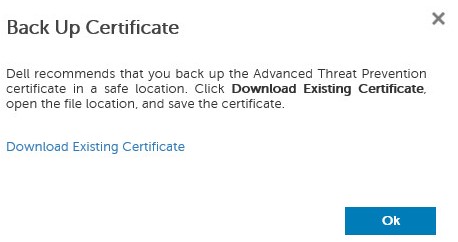
Gjenopprette
- Logg på administrasjonskonsollen for Dell Data Security.
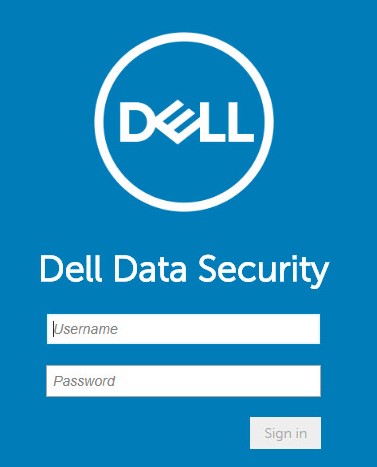
- I menypanelet til venstre klikker du på Management (Administrasjon ) og deretter Services Management (Tjenesteadministrasjon).
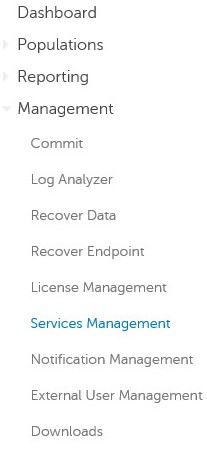
- På fanen Avanserte trusler klikker du på Recover Advanced Threat Prevention Service (Gjenopprett avansert trusselforebyggingstjeneste).
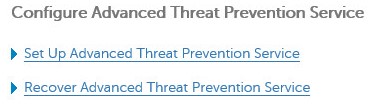
- Klikk på Bla gjennom.
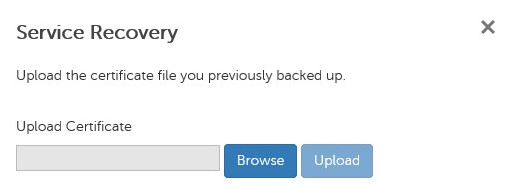
- Gå til provisionData.pfx-sertifikatfilen som tidligere ble sikkerhetskopiert (trinn 5 av sikkerhetskopieringen), og klikk deretter på Åpne.
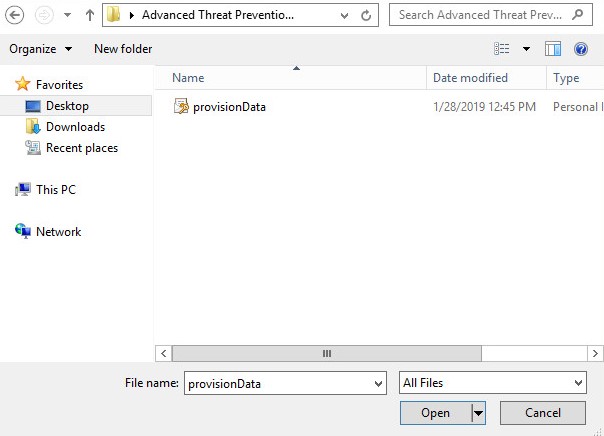
- Klikk på Upload (Last opp).
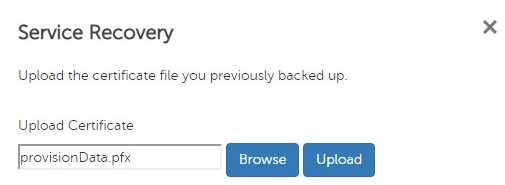
- Klikk på Next (Neste).
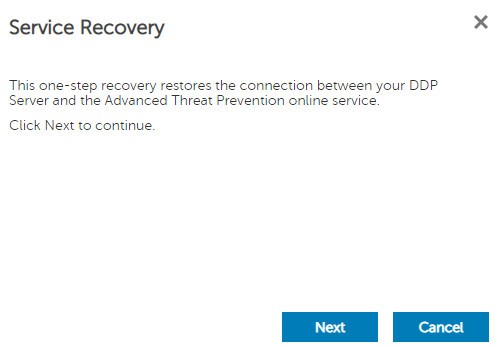
- Velg et område, og klikk deretter på Neste.
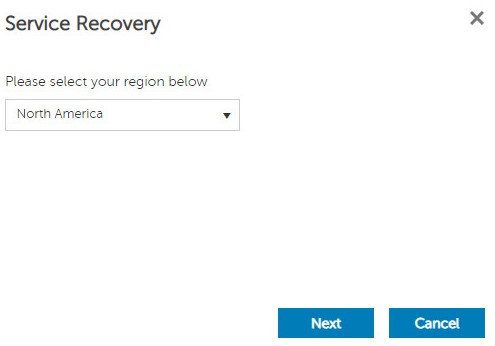
- Fra menyen for tjenesteoppretting:
- Fyll ut et firmanavn.
- Fyll ut et kontaktnavn.
- Fyll ut e-postadressen til en kontakt.
- Fyll ut et land.
- Klikk på Next (Neste).

- Klikk på OK.
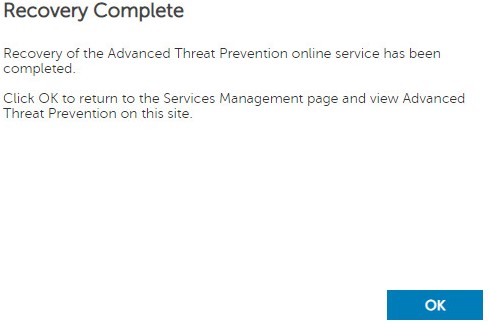
Når du skal kontakte kundestøtte, kan du se Dell Data Security internasjonale telefonnumre for støtte..
Gå til TechDirect for å generere en forespørsel om teknisk støtte på Internett.
Hvis du vil ha mer innsikt og flere ressurser, kan du bli med i fellesskapsforumet for Dell Security.
其他資訊
影片
文章屬性
受影響的產品
Dell Encryption
上次發佈日期
19 10月 2023
版本
10
文章類型
Solution